Oglas
Ali morate izvoziti svoje Outlookove stike in niste prepričani, kje začeti? Če želite odpreti nov e-poštni račun drugje, ustvariti datoteko Excel ali naseliti bazo podatkov Access, je izvoz Outlookovih stikov lažji, kot si verjetno mislite.
Tukaj je preprostih korakov za pomoč postopek izvoza in nato kako uvoziti Kratek vodnik za uvoz in izvoz e-poštnih stikovAli bi izguba e-poštnih stikov bila nočna mora? Bolje, da jih podkrepite! Pokazali vam bomo, kako velja za Outlook, Gmail in Thunderbird. Postopek varnostne kopije stikov bi moral biti podoben drugim strankam. Preberi več to datoteko v vaše cilje.
Izvozi iz Outlooka
Če želite začeti postopek, izberite Datoteka> Odpri in izvozi> Uvozi / izvozi. Ko se odpre naslednje okno, izberite Izvozi v datoteko na seznamu možnosti. Nato lahko izbirate med dvema vrstama datotek; Vrednosti, ločene z vejicami (.csv) ali Outlook Data Data (.pst).
Možnost, ločena z vejicami, je izbira za široko uporabo. Omogoča vam, da preslikate polja za čisti prehod, datoteko pa lahko naložite ali uvozite vanjo
baze podatkov, preglednice Excel Vs. Dostop - Ali lahko preglednica zamenja bazo podatkov?Katero orodje morate uporabiti za upravljanje podatkov? Access in Excel omogočata filtriranje podatkov, primerjanje in poizvedbo. Pokazali vam bomo, kateri je najbolj primeren za vaše potrebe. Preberi več in druge različne stranke enostavno. Če želite ustvariti preprosto varnostno kopijo vaših Outlookovih podatkov 5 enostavnih načinov za varnostno kopiranje vaših podatkov Microsoft Outlook Preberi več , potem Outlookova podatkovna datoteka deluje prav.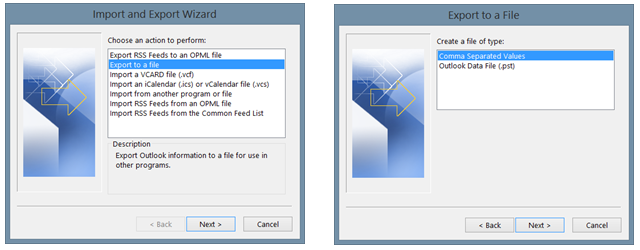
V naslednjem koraku izberite Stiki mapo s seznama možnosti in kliknite Naslednji. Nato lahko vidite, kje bo datoteka shranjena v vašem računalniku in privzeto ime je dodano. Oboje je mogoče spremeniti. Izberite drugo lokacijo s klikom na Brskaj gumb in iskanje kraja. Če želite spremeniti samo ime, lahko to storite prav v polju datoteke. Ko končate, kliknite Naslednji.
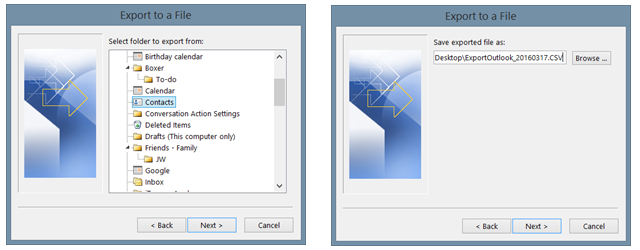
Nato boste videli zaslon za dokončanje izvoza, vendar lahko kliknete Označite polja po meri gumb po potrebi najprej. Tako boste lahko odstranili ali spremenili polja v datoteki, vendar je popolnoma neobvezna. Na primer, če nobeden od vaših stikov ne uporablja polja Suffix, ga preprosto izberite in povlecite na levo stran, da ga odstranite iz datoteke.
Če pa želite dodati drugo polje, ki ga običajno uporabljajo vaši stiki, na primer spletna stran, izberite in ga premaknite v desno, da ga dodate. Uporabite lahko tudi Prejšnja in Naslednji gumbe za prikaz, kako se bo prikazalo trenutno preslikavo. Ko končate, kliknite na Dokončaj gumba in izvoz bo obdelan.
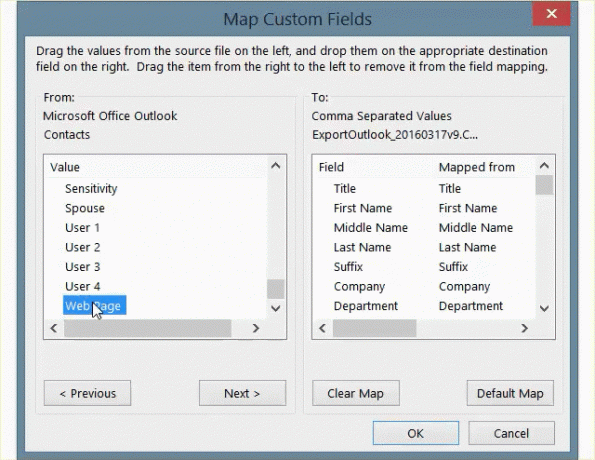
Uvoz v Excel
Ko imate Excel odprt, je uvoz datoteke s stiki zelo enostaven. Pojdi do Podatki v vašem meniju in izberite Iz besedila. Tako boste lahko brskali po besedilnih datotekah. Torej, preprosto poiščite mesto, kjer je shranjena izvožena datoteka, jo izberite in kliknite Odprto.
Nato boste videli Čarovnik za uvoz besedila Kako uvoziti podatke v preglednice Excela na čist in enostaven načinSte se že kdaj borili z uvozom ali izvozom podatkov v preglednico? Ta vadnica vam bo pomagala obvladati umetnost premikanja podatkov med Microsoft Excel, CSV, HTML in drugimi oblikami datotek. Preberi več . Prepoznal bo vašo vrsto datoteke in vam zagotovil možnosti, da prilagodite vrstico, kjer naj se podatki začnejo uvažati, in označite potrditveno polje, če ima datoteka glavo. V naslednjem koraku si lahko ogledate predogled, kako bodo izgledali vaši podatki, tako da izberete različne razmejitve. Končno lahko nastavite formate podatkov za vsak stolpec. Vsak od teh korakov čarovnika ni obvezen. Ko končate, kliknite Dokončaj.
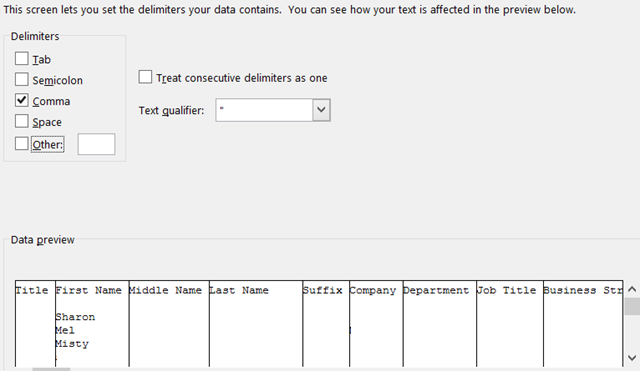
Uvoz v dostop
Ko ste enkrat v Dostop do baze podatkov Kako naučiti Microsoftov dostop: 5 brezplačnih spletnih virovAli morate upravljati veliko količino podatkov? Morali bi pogledati v Microsoftov dostop. Naši brezplačni viri za učenje vam lahko pomagajo, da začnete in se naučite veščin za bolj zapletene projekte. Preberi več kamor želite dodati stike, pojdite na Zunanji podatki> besedilna datoteka. Nato boste preprosto brskali po svoji datoteki in izbirali, kje želite podatke v svoji bazi. Podatke lahko uvozite v novo tabelo, dodate kopijo v izbrano tabelo ali se povežete na vir podatkov.
Podobno kot v postopku uvoza v Excelu lahko tudi vi izbirate med postavitvijo z omejeno ali fiksno širino, izberete ločitev ločevalca in prilagodite možnosti polja. Nato lahko izberete svoj primarni ključ in kliknete Dokončaj ko končate.
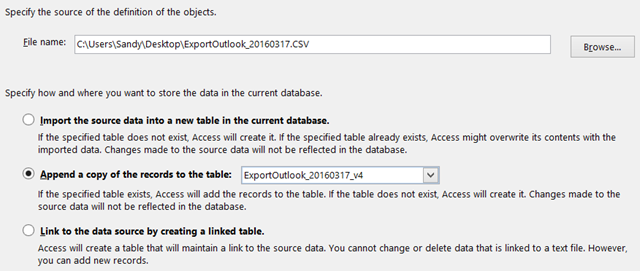
Uvoz v Gmail
Ko ste prijavljeni v svoj Gmail račun v spletu, izberite Gmail od zgoraj levo in kliknite Stiki. Ko prispete v razdelek s stiki, izberite Več> Uvozi. Nato izberite CSV možnost. Če ste usmerjeni v svoj odsek Stari stiki, pojdite tja in videli boste Uvozi stike Kratek vodnik za uvoz in izvoz e-poštnih stikovAli bi izguba e-poštnih stikov bila nočna mora? Bolje, da jih podkrepite! Pokazali vam bomo, kako velja za Outlook, Gmail in Thunderbird. Postopek varnostne kopije stikov bi moral biti podoben drugim strankam. Preberi več možnost iz navigacije. Poiščite svojo datoteko in kliknite Uvoz.
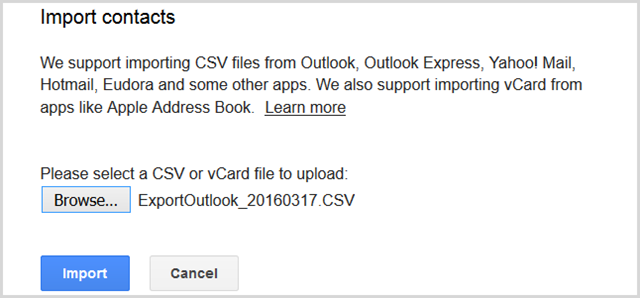
Uvoz v Yahoo! Pošta
Ko ste prijavljeni v svoj Yahoo! Poštni račun na spletu Najboljši brezplačni računi e-pošte, ki jih morate upoštevatiVsi poznajo Gmail. Če menite, da je to najboljši brezplačni račun za e-pošto, podcenjujete vse ostale storitve. Imate možnosti in mi imamo podrobnosti. Preberi več , v zgornjem levem kotu kliknite ikono stikov. Na glavnem zaslonu imate možnost uvoza stikov. Kliknite gumb in nato kliknite Uvoz za Nalaganje datoteke možnost. Poiščite svojo datoteko in kliknite Uvoz.
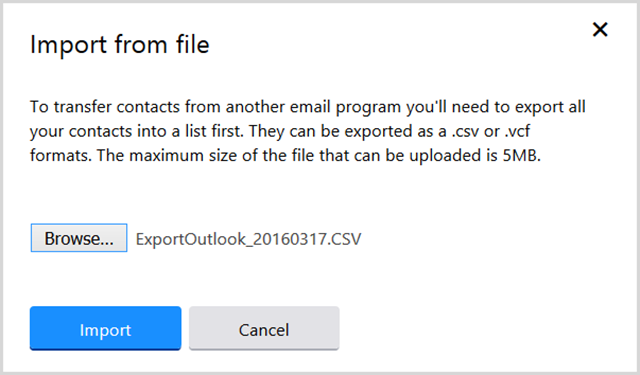
Uvoz v Outlook.com (splet)
Če imate datoteko, v katero je treba uvoziti Outlook.com prek spleta Microsoft Outlook Web Vs. Namizje: katera je najboljša za vas?Outlook.com je močan spletni e-poštni odjemalec, ki je brezplačen s sistemom Office Online. Ali lahko Outlook v spletu konkurira svojemu namizju? Naša primerjava Outlooka vam bo pomagala pri odločitvi. Preberi več , deluje prav tako enostavno kot Gmail in Yahoo. Ko ste prijavljeni, v zgornjem levem kotu izberite ikono in kliknite Ljudje. Spodaj Uvoz stikov, kliknite Začni uvozin na naslednjem zaslonu kliknite Drugo. Nato poiščite svojo datoteko in kliknite Naloži.
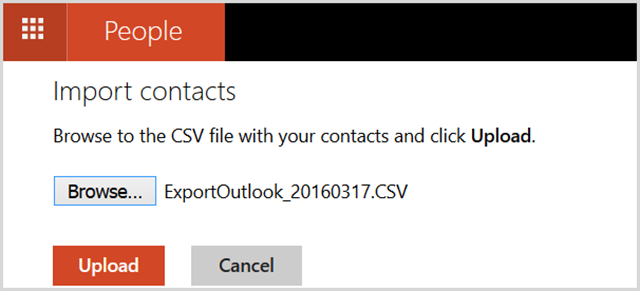
Uvoz v Outlook (namizje)
Če morate uvoziti stike v Outlook, na primer, če ste odprli nov račun, je to prav tako enostavno kot izvoz. Najprej izberite Datoteka> Odpri in izvozi> Uvozi / izvozi. Odpre se okno in na seznamu možnosti izberite Uvozi iz drugega programa ali datoteke. Izberite Vrednosti, ločene z vejico, kliknite Naslednjiin nato poiščite svojo datoteko.
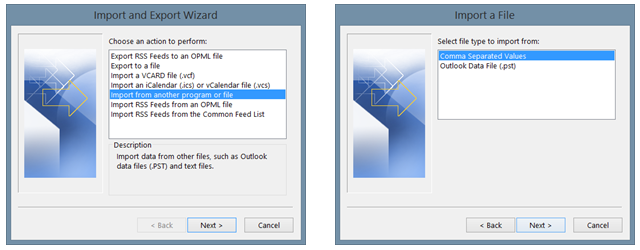
Izberete lahko možnosti, da zamenjate podvojene, dovolite podvojene ali da ne boste uvažali dvojnikov. Kliknite Naslednji, izberite Stiki na seznamu in zadeti Naslednji ponovno. Tako kot postopek izvoza lahko polja poljubno preslikate, če izberete in nato kliknete Dokončaj ko končate.
Uvoz v Mac
Če stvari resnično spreminjate in prehod iz računalnika na Mac Kratek vodnik za uporabo Maca za uporabnike sistema WindowsVsak uporabnik sistema Windows bi moral poznati osnove dela na Macu. Tu je kratek vodnik, s pomočjo katerega bodo Macovi novinci pomagali najti svojo pot. Preberi več lahko še vedno uporabite datoteko z vrednostmi, ločenimi z vejicami, za premikanje stikov. Če je v računalniku Mac odprta aplikacija za stike, izberite Datoteka> Uvozi iz svojega menija. Nato pojdite na lokacijo datoteke, ob predpostavki, da ste dokumente premaknili ali uporabljali še en prostor za shranjevanje Dropbox vs. Google Drive vs. OneDrive: Katera shramba v oblaku je najboljša za vas?Ste spremenili način razmišljanja o shranjevanju v oblaku? Priljubljenim možnostim Dropbox, Google Drive in OneDrive so se pridružili še drugi. Pomagamo vam odgovoriti, katero storitev za shranjevanje v oblaku morate uporabiti. Preberi več za datoteke in kliknite Odprto.
Nato boste videli preslikavo polj, ki jih lahko prilagodite tako, da izberete puščice poleg naslovov. Na primer, lahko za glavo izberete vzdevek namesto imena. Izberete lahko tudi, da ne uvažate določenih elementov.
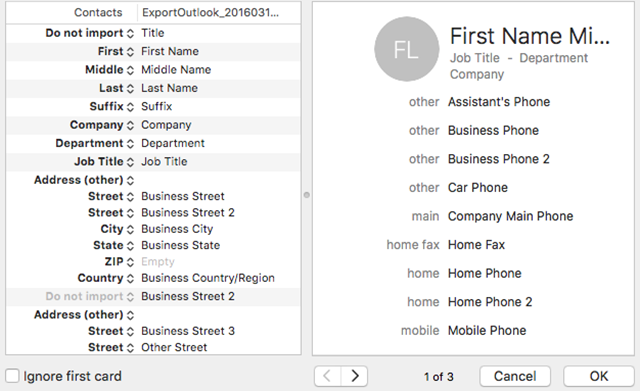
Nato lahko izberete, ali naj obdržijo novo, staro ali oboje, če obstajajo dvojniki. Lahko se tudi odločite za posodobitev starega z novim. Preprosto izberite svojo izbiro od zgoraj, in če želite, da se uporablja za vse, ne pozabite označiti potrditveno polje na dnu. Kliknite Naslednji in potem Uvoz.
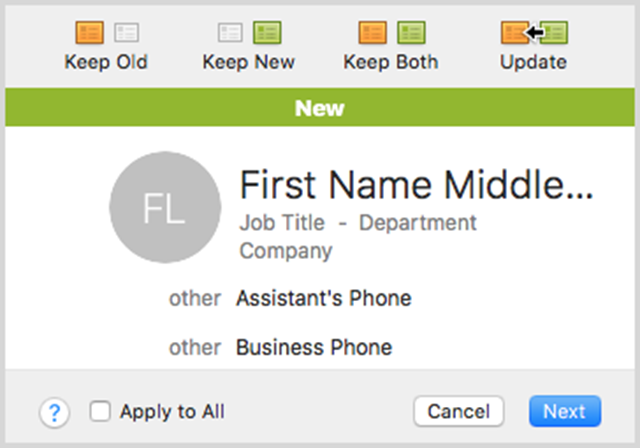
Premikanje stikov je enostavno
Ali v poslovnem ali osebnem življenju pridejo časi, ko to moramo premakni naše stike Kako premakniti stike z Windows Mobile na Android Preberi več . Pri izvozu iz Outlooka ne bodite preobremenjeni s postopkom, saj je, kot vidite, res čisto preprost.
Ste imeli že kdaj težavo pri izvozu svojih stikov iz Outlooka v datoteko ali drugo lokacijo? Spodaj delite svojo izkušnjo, da se lahko drugi bralci naučijo iz nje.
Sandy je z diplomo iz informacijske tehnologije vrsto let sodelovala v IT industriji kot vodja projektov, vodja oddelka in vodja PMO. Nato se je odločila slediti svojim sanjam in zdaj piše o tehnologiji polni delovni čas.